Esta publicación describe los consejos y los trucos sobre la grabación de un SNAP sin Snapchat de que el remitente sepa en su escritorio o dispositivo móvil, para fines adecuados.
Ya sea que sea un remitente o un receptor, vale la pena saber cómo detectar el registro en Snapchat y guardar las fotos en alta calidad.
Si está acostumbrado a tomar captura de pantalla o grabar Snapchat, ya conoce el sistema de grabación/ notificación de grabación de pantalla de Snapchat. Cada vez que alguien está grabando la pantalla de las fotos en la plataforma, Snapchat le da una notificación al creador que dice «¡alguien) chat de pantalla grabado!» en la pantalla de chat en la aplicación y muestra flechas de doble cruce etiquetadas como «grabación de pantalla justo ahora» en el contacto en la lista de chat.
Aunque Snapchat desalienta a los usuarios a guardar o grabar historias y instantáneas sin consentimiento, es potencialmente posible evitar activar su mecanismo de notificación mientras se realiza la grabación de pantalla. Entonces, si te has estado preguntando cómo grabas un Snapchat sin que ellos lo sepan, entonces este artículo es para ti. Aprenderá todo sobre tomar la grabación de Snapchat con la aplicación de grabación de pantalla incorporada en dispositivos iOS o Android, o con la grabadora de pantalla de AppGeeker flexible para máquinas Windows/ MacOS.
Salta a:
- ¿Puedes grabar Snapchat?
- Consejos para la grabación de pantalla en Snapchat sin notificación
- Cómo pantalla grabar a Snapchat sin que ellos sepan en iPhone/ iPad
- Cómo pantalla grabar Snapchat en el dispositivo Android
- Cómo grabar un video de Snapchat en PC o Mac sin saber
- Otras formas de grabación de pantalla Snapchat
¿Puedes grabar Snapchat?
Por defecto, la aplicación Snapchat no tiene una grabadora de pantalla incorporada para grabar instantáneas e historias. Sin embargo, puede intentar un registro de SNAP utilizando las funciones de grabación nativas de su teléfono, o usando la grabadora de Snapchat de terceros para Windows o Mac.
La única advertencia es que Snapchat implementa los sistemas de advertencia directa para notificar a los usuarios que se tomó una grabación de pantalla. Esto tiene la intención de hacer cumplir la intención de no retener otras instantáneas de mensajes privados.
En caso de que su teléfono esté bloqueado o no esté en el Snapchat, aún recibirá una notificación push que muestra que la pantalla del receptor grabó historias y sus chats se están guardando.
Si eres alguien que quiere proyectar registrar a Snapchat sin una notificación que se envía a la otra persona, también hay soluciones para esto. La grabación de video Snapchat no es ilegal, y la validez depende principalmente de cómo use el video que capturó. Solo imagen tomando un video del chat o chat o el chat de derechos de autor y difundir el contenido sin que el remitente lo sepa, es horrible.
Consejos para la grabación de pantalla en Snapchat sin notificación
Para impedir que Snapchat notifique a alguien que capturó el video de Snapchat, a continuación se encuentran varios consejos esenciales que necesita saber antes de comenzar a grabar su pantalla:
1. Encienda el modo de avión en su teléfono
Encender el modo de avión para aislar su teléfono de Internet es una práctica sabia. Desactiva toda la conexión inalámbrica en el dispositivo, incluida la Wi-Fi y los datos celulares, por lo que puede evitar efectivamente que la aplicación Snapchat envíe notificaciones a la otra persona que ha grabado el SNAP.
Para hacer el trabajo, abra Snapchat y cargue las historias de Snapchat que va a grabar, luego vaya a activar el modo de avión y luego use la grabadora de pantalla de su teléfono para iniciar una grabación en Snapchat sin que otros lo sepan. Cuando se realice la grabación de pantalla, vuelva para apagar el modo avión.
2. Apague la conexión de red Wi-Fi en su teléfono
Otra forma de evitar el chat de la pantalla (alguien) grabado! » Alerta de ser enviado es deshabilitar la red Wi-Fi, así como la conexión de datos celulares para Snapchat.
Asegúrese de tener que grabar una historia de Snapchat en 24 horas después de la visualización, después de lo cual los chats se eliminarán automáticamente.
3. Emplee una grabadora de pantalla
Con su teléfono desconectado de Internet, Snapchat no podrá enviar la notificación de captura de pantalla al autor del SNAP que grabó.
Todo lo que necesita hacer es aplicar una aplicación confiable de grabación de pantalla de Snapchat para grabar video de alta resolución y alta calidad de su aplicación Snapchat.
Cómo pantalla grabar a Snapchat sin que ellos sepan en iPhone/ iPad
La función de grabación de pantalla de iOS 11 es donde puede usar para pantalla grabar Snapchat Story en dispositivos iOS y, lo mejor de todo, es gratis. Esto le permite grabar rápidamente la pantalla de su iPhone o iPad sin descargar ninguna otra aplicación de grabadora de pantalla de terceros desde App Store.
La aplicación de grabación de pantalla integrada se ejecuta sin problemas, y una vez que toca el icono de grabación del centro de control, todos los Snapchat se están grabando en la pantalla y los videos están en la aplicación Fotos.
Recommended Read: Cómo utilizar fondos de pantalla separados para la pantalla de bloqueo y la pantalla de inicio en iPhone con iOS 17 Beta/16
Habilitar la grabación de pantalla en la configuración. En iOS 14 (o iPados 14) o posterior, abra la configuración, seleccione el centro de control, luego desplácese hacia abajo para grabar la pantalla y toque el icono «+» al lado.
Siga estos pasos para detectar el registro en Snapchat sin conectarse a la red y recibir notificaciones:
1. Abra el centro de control deslizando hacia abajo desde la esquina superior derecha de su pantalla (iPhone X o posterior), o deslizando desde el borde inferior (iPhone SE o anterior).
2. Toque el Registro Botón: el punto gris, para comenzar a grabar su pantalla.
3. Navegue al complemento o la historia que desea grabar en Snapchat.
4. Una vez que se hayan grabado sus fotos, retroceda el centro de control y toque el Registro Botón nuevamente para finalizar su grabación.
El video de Snapchat grabado se guarda en la aplicación Fotos de forma predeterminada. Abra fotos y verifique si su video aparece en su álbum.
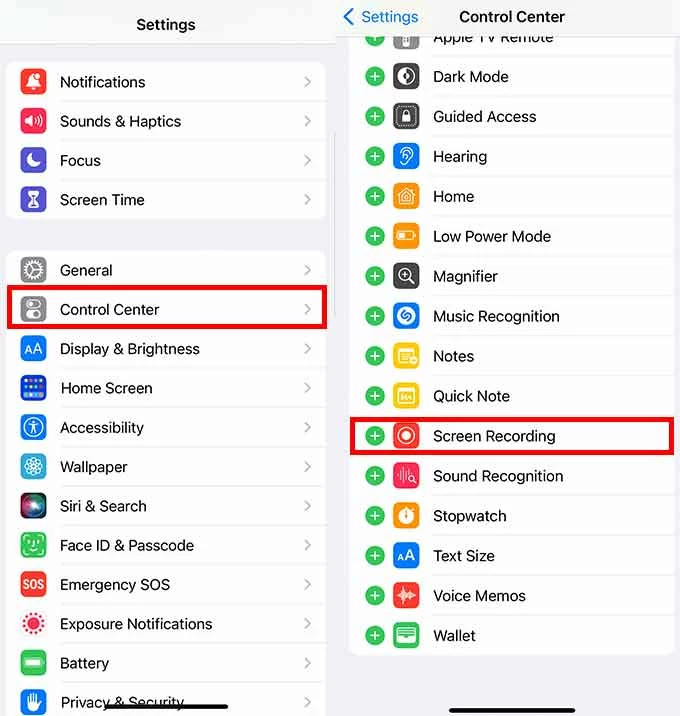
Cómo pantalla grabar Snapchat en Android
Si es un usuario de Android, puede hacerlo directamente con la grabadora preinstalada de la pantalla Android Snapchat en su dispositivo. Asegúrese de desconectar el teléfono de Internet si no desea que Snapchat entregue el remitente o el creador una notificación de la grabación de pantalla.
- Abra Snapchat.
- Localizar el Registro de pantalla característica. Deslice hacia abajo desde la parte superior de su pantalla y luego deslice directamente para encontrarla.
- Reproduce la historia o Snap que quieres grabar.
- Grifo Comenzar. Ahora estás grabando pantalla.
- Para detener la grabación de Snap, deslice hacia abajo desde la parte superior de la pantalla y toque la notificación de la grabadora de pantalla que dice «Toque para detenerse».
Después de completar su grabación, la encontrará en la galería predeterminada de su teléfono.
Grabar un complemento sin que ellos sepan no solo limitado a los dispositivos móviles. También puede hacerlo en su PC o Mac. ¿Necesita saber cómo grabar la historia de Snapchat de alguien sin enviar una notificación en su computadora? Continuar leyendo.
Cómo grabar un video de Snapchat en PC o Mac sin saber
La capacidad de grabar sus Snapchats en la computadora es útil en muchas situaciones. Quizás te encanta ver el complemento o la historia en el www.snapchat.com, o necesitas guardar el contenido en el escritorio. Cualquiera sea la razón, la grabadora de pantalla de AppGeeker de terceros es su mejor opción, gracias a su larga lista de características poderosas y versátiles.
Esta aplicación compatible con Mac y PC otorga acceso a una amplia variedad de herramientas de captura de pantalla. Puede grabar las actividades de pantalla de su computadora, el juego y la alimentación de la cámara web, reflejar la pantalla de su teléfono a su computadora y grabar el video, grabar archivos de audio o tomar capturas de pantalla. Además, el software de grabación de pantalla le permite guardar su historia de Snapchat como un video HD con contenido visual y de audio de alta calidad.
Con respecto a cómo pantalla de registro sin saber, la utilidad le importa esto y no activará la notificación de registro de pantalla que le advierte sobre dicha acción de grabación en Snapchat había tenido lugar. Así que descargue la herramienta e instálela en su computadora, y luego complete haciendo un video de una historia de Snap o Snapchat en Windows/ Mac.
1. Inicie sesión en su cuenta de Snapchat y navegue a la instantánea o la historia que desea grabar.
2. Con la grabadora de pantalla Appgeeker abierta en su PC o Mac, seleccione Grabadora de video pestaña.
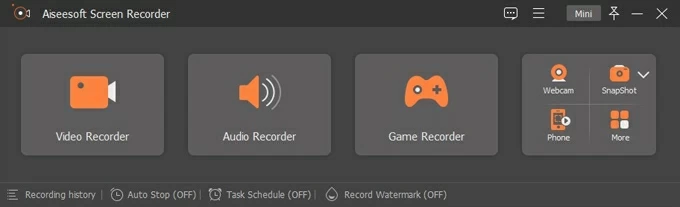
3. Seleccione el área de grabación. Para grabar la pantalla completa del sitio de Snapchat, haga clic en «Completo» y toda la pantalla se enmarcará automáticamente. Si necesita grabar solo la ventana de chat, use la opción «personalizada» y dibuje una caja alrededor de la parte de la pantalla.
Para capturar el audio SNAP, habilite la alternancia para el «sonido del sistema» o el «micrófono» como quieras.
Para obtener configuraciones adicionales como Guardar carpeta, calidad de video y audio, formato de archivo de video, haga clic en el pequeño icono «Gear» para acceder a la ventana Preferencias para hacer cambios.
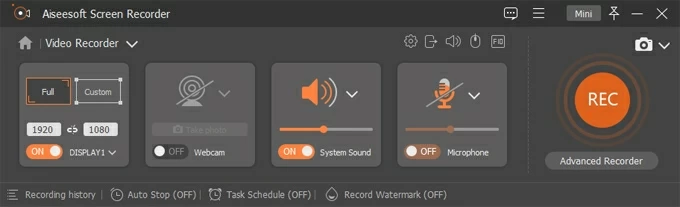
4. Hit Recreación botón para comenzar a grabar su pantalla sin informar al Creador. Cuando aparezca un temporizador de cuenta regresiva, vaya a reproducir el complemento o la historia en la ventana Snapchat.
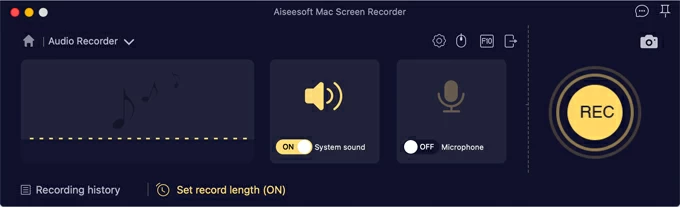
5. Una vez hecho, haga clic en el rojo Detener botón para terminar el registro de la pantalla de Snapchat. Ahora puede obtener una vista previa de su archivo de Snaps grabado, editarlo y luego guardarlo en su escritorio.
![]()
Otras formas de grabación de pantalla Snapchat
Armarse con grabadoras de pantalla para Snapchat es, con mucho, la forma más fácil de grabar y guardar video en Snapchat sin que ellos lo sepan, aunque puede probar los métodos menos consecutivos a continuación.
Opción 1. Reflere su teléfono a una PC y grabe en Snapchat Story a través del software de grabación de video
Obviamente, esto involucra dos programas: una aplicación de alivio de pantalla para dispositivos móviles y un software de grabadora de pantalla para una PC o Mac. Para ahorrar su tiempo, costar y aliviar el proceso, puede probar la grabadora de pantalla Appgeeker. Viene reflejo de pantalla integrado y grabación de pantalla en una sola aplicación, y lo guía a través del proceso de grabación de la pantalla Snapchat reflejada de su teléfono en la computadora y capturando el video.
Para hacer las grabaciones de la pantalla en un iPhone, por ejemplo, haga clic en el kit de herramientas de grabadora de teléfono y luego elija la grabadora iOS. Conecte su iPhone a la computadora, luego abra el centro de control para seleccionar la espejo de la pantalla y luego toque la grabadora de pantalla para combinarlo. Cuando la pantalla de su teléfono se refleje en la computadora, siga las instrucciones en pantalla para grabar sus instantáneas sin dejar que el remitente se dé cuenta.
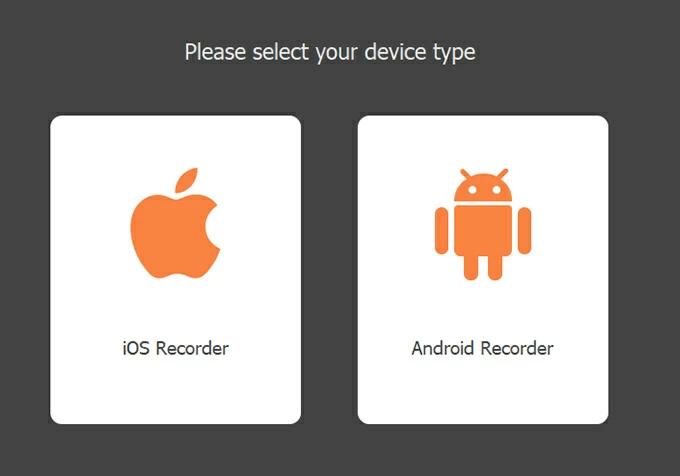
Opción 2. Use otro teléfono o cámara para grabar el SNAP
Si no le preocupa la calidad del video grabado, puede usar este método. Del mismo modo, ya no hay una notificación que envíe para indicar que ha capturado el SNAP.
Necesita otro teléfono o cámara para detectar el registro de Snapchat y guardar el video con filmaciones de baja calidad y efectos de sonido.
Opción 3. Cree una cuenta falsa de Snapchat, no recomendada
Esto solo funciona para las historias públicas de Snapchat, y recuerde no usar el Snapchat falso para explotar a nadie.
Snapchat solicitará a la persona que publique las instantáneas o las historias de Snapchat si se toman grabaciones de pantalla, pero no mostrará su identidad.
Preguntas frecuentes: grabación de Snapchat sin notificación
¿Snapchat notifica al creador cuando ocurre una grabación de pantalla?
Sí. Cuando alguien discute o toma una captura de pantalla de instantáneas, historias, fotos, videos, chat, Snapchat notificará al creador de lo que hizo.
Hay algunas soluciones para evitar las notificaciones de captura de video Snapchat, pero debido a la privacidad, será mejor que obtenga el permiso del Creador antes de grabar un Snapchat Snap.
¿Funciona la notificación de grabación de pantalla de Snapchat para el receptor?
La notificación de grabación de pantalla en Snapchat funciona tanto para remitentes como para receptores. Cuando cualquiera de las partes registra los Snapchats, la alerta debería aparecer en ambos teléfonos móviles que les advierten sobre tales actividades que tienen lugar. Verá el mensaje '(alguien) grabado en chat' en la pantalla.
Artículos relacionados
Cómo transferir fotos de iPad a Windows PC
